Utilize a guia Dimensões para editar as dimensões de uma figura de Rosca.
Tipo — Selecione DI para uma rosca de diâmetro interno ou DE para uma rosca de diâmetro externo, ou selecione Curva para criar uma rosca a partir de uma curva.
Personalizar — Insira as dimensões da rosca.
Rosca Padrão — Selecione esta opção, depois selecione uma padrão e tamanho de rosca das listas para usar as dimensões padrão.
Caminho de rosca de curva — Selecione esta opção poder usar uma curva para definir o caminho da figura de rosca. Clique no botão Curva para exibir a caixa de diálogo Selecionar curva e selecione a curva que deseja utilizar.
Rosca — Selecione uma rosca À esquerda ou À direita. Quando visualizado a partir da extremidade da peça em direção ao mandril, numa rosca esquerda, a ferramenta gira em sentido anti-horário conforme segue em direção ao mandril; numa rosca direita, a ferramenta gira em sentido horário conforme segue em direção ao mandril.
Compr. Rosca — Insira o comprimento da rosca.
Passo — Insira o passo da rosca.
Altura Rosca — Insira a altura da rosca.
Diâ. Menor/Maior — Insira o Diâ. Menor para uma figura DI ou o Diâ. Maior para uma figura DE.
Cônico — Caso a rosca seja cônica, selecione essa opção e insira o Ângulo de conicidade, medido em sentido horário a partir da horizontal.
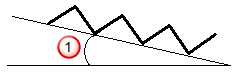
 Ângulo
Ângulo